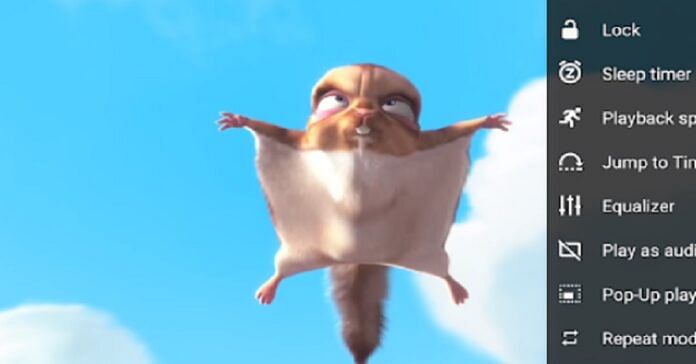TechDaily.id – Meskipun tidak sepopuler file MOV atau bahkan FLAC, terkadang kamu mungkin menemukan file MKV atau Matroska. Jika ingin mengubahnya, begini cara convert MKV ke MP4 dengan mudah.
Saat kamu berurusan dengan subtitle pada trek audio atau video, file MKV bisa berguna. Ketika tiba waktunya untuk convert file MKV menjadi sesuatu yang akan didukung perangkat seperti file MP4, penting untuk memastikan kamu mengikuti langkah-langkah ini.
Langkah yang akan dijelaskan ini mencegah kamu kehilangan data. Penasaran bagaimana cara untuk melakukannya? Berikut ini langkahny sebagaimana dikutip dari Digital Trends.
Cara Convert MKV ke MP4
Cara terbaik untuk mengonversi file MKV ke file MP4 adalah dengan menggunakan layanan online. Ada banyak pilihan dan CloudConvert adalah yang terbaik. Tool ini sederhana dan mendukung berbagai format file.
CloudConvert adalah layanan yang dihosting, jadi kamu harus mengunggah file video ke server mereka. Kamu mungkin memiliki masalah privasi, dan jika ya, cukup menggunakan perangkat lunak untuk mengeditnya di perangkat sendiri.
Jika tidak, kamu memiliki pilihan untuk segera menghapus file segera setelah dikonversi. Cukup klik ikon X di sebelah tombol Unduh untuk melakukannya. Berhati-hatilah ini bisa memakan waktu hingga 24 jam, tetapi video kamu harus dihapus dari server mereka secara permanen. Berikut cara menggunakannya.
Langkah 1: Buka beranda CloudConvert dan klik Pilih file untuk memilih file dari komputer. Jika kamu memilih panah tarik-turun di dalam tombol Pilih file, kamu dapat memilih dari file yang disimpan di Google Drive, Dropbox, atau opsi penyimpanan online lainnya.
Langkah 2: Pilih panah di sebelah Convert to dan kemudian pilih MP4 dari daftar format video. Pilih tombol Convert untuk memulai proses
Langkah 3: Konversi tidak memakan waktu terlalu lama, dan Anda tahu prosesnya selesai ketika opsi untuk mengunduh muncul. (CloudConvert dapat secara otomatis memutar video yang baru dikonversi untuk Anda, sehingga Anda dapat melihat apakah konversi berjalan dengan baik sebelum Anda mengunduh file baru.)
Pilih tombol Unduh berwarna hijau untuk mengunduh video baru Anda. Setelah mengunduh file MP4, Anda dapat menggunakannya di perangkat atau platform apa pun yang kompatibel. Jika Anda akan sering mengonversi file, Anda mungkin ingin menambahkan ekstensi CloudConvert Chrome.
Convert Menggunakan VLC
Pemutar media VLC dapat mengenali dan memutar hampir semua format video, termasuk MKV. Lebih baik lagi, itu juga dapat mengubahnya menjadi sesuatu yang lebih universal, seperti MP4. Begini caranya.
Langkah 1: Buka situs web VideoLAN dan unduh VLC. Pastikan untuk membaca cetakan kecil saat menginstal, jadi kamu tidak memperkenalkan komputer Anda ke bloatware apa pun.
Langkah 2: Buka perangkat lunak dan pilih tab Media di sudut kiri atas dan pilih Convert/save dari menu drop-down yang dihasilkan.
Langkah 3: Pilih tombol Tambah dan cari file yang ingin Anda konversi di PC Anda. Setelah dipilih, tekan tombol Convert/save di bagian bawah jendela.
Langkah 4: Tentukan format video yang diinginkan — dalam hal ini, kami merekomendasikan H.264 + Mp3 (MP4) — menggunakan menu tarik-turun di samping Profil. Memilih ikon alat (di sebelah menu tarik-turun) juga akan memungkinkan Anda untuk lebih menyempurnakan pengaturan kamu
Langkah 5: Tentukan di bawah Tujuan di mana kamu ingin VLC mengekspor file kamu. Kemudian, pilih Mulai. Garis waktu akan berubah menjadi bilah kemajuan dan setelah selesai, video Anda akan siap. Ingat bahwa file MKV lama masih ada.
Jika kamu tidak lagi menginginkan file lama dan ingin lebih banyak ruang penyimpanan di komputer Anda, Anda harus menghapus semua file MKV lama setelah selesai.